
|
Читайте также: |
Кесте конструкторын түрлі әрекеттер үшін пайдалануға болады:
- өріс атауын өзгерті; өріс типін өзгерту;
- өріс өлшемі мен форматын қайта орнату;
- жаңа өріс қосу;өрісті кілтті ету;
- жаңа кесте құру; өрісті индексті ету және т.б.
- Кестенің өріс типін өзгерту үшін осы терезенің «Деректертипі» бағанынан өріс қатарында орналасқан ұяшықты таңдау қажет. Оның оң жағында тілсызық түймесі пада болады. Оны шертіп ашылған тізімнен қажетті типті таңдаса болғаны.
Өрісті кілтті ету үшін көрсеткішті атауының үстіне әкеліп, тышқанның оң түймесін шерту керек. Көрінген жанама мәзірден Кілтті өріс қатарын шерту жеткілікті.
Кестелерді байланыстыру
1. Аспаптар панелінің Деректер схемасы түймесін шертіп не Сервис-деректер схемасы командасын беріп, осы атаулы терезесін ашу.
2. Мәзір арқылы Байланыстыру- Кестені қосу командасын беріп не аспаптар панелінің «Кестені қосу» түймесін шертіп, кесте атауларының тіімі енгізілген «кестені қосу» терезесін шығару.
3. Соңғы терезеден байланыстырылатын кесте атауларын таңдап, «Қосу» түймесін шерту. Таңдалған кестелер Деректер схемасы терезесіне кірістіріліп қойылады.
4. «Кестені қосу» терезесін жабу.
5. Жылжыту және қалдыру әдісі бойынша байланыстыру.
6. Пайда болған «Байланыстар» атаулы терезенің «берілгендер тұтастығын қамтамасыз ету» ауыстырып қосқышын орнатып, «біріктіру» түймесін шерту керек.
Формалар.
Форма- берілгендерді экраннан енгізуді жеңілдету үшін дайындалған бланк. Форманы кесте негізінде құрып, оған өзгерістер енгізуге болады. Бұл кезде өзгерістер автоматты түрде кестеге де енгізіліп қойылады.
Форма құрудың 3 тәсілі бар:
- автоформа
- формалар шебері
- қолдан құру.
Автоформа- кестені автоматты түрде форма түрінде көрсетудің қарапайым түрі.
Форма шебері арқылы құру 4 қадамнан тұрады.
Бірінші қадам терезесінде өрістерді «таңдалған өрістер» бөліміне көшіру.
Екінші қадам терезесінде Бір бағанға, Таспалық, Кестелік, Тцраланған атаулы ауыстырып қосқыштар көрінеді. Олардың бірін таңдау керек.
Соңғы терезеде жаңа формаға ат беріп, Дайын түймесін шерту.
Есептер.
Есеп – кесте не сұраныстың басып шығаруға дайындалған түрі. Формадан айырмашылығы – ол деректер енгізу үшін емес, тек шығару үшін құрылады.
Автоесеп – есепті автоматты түрде құрудың қарапайым тәсілі. Оны екі түрде құру мүмкін: бағандық және таспалық. Олар форма типтеріне ұқсас.
Есептер шебері формалар шебері сияқты программа, оның алты қадамдық сұхбаттық терезесі бар.
Конструктор терезесі арқылы Автоесеп пен Есептер шеберін пайдаланып құрылған есеп элементттерінің орналасу форматын қолдан өзгертуге болады.
Тапсырма
1. Деректер қорының кестесін құру.
Сендертің топтарындағы студеттер туралы мәліметтері бар деректер базасын құрайық. Ол үшін келесі әрекеттерді орындайық:
1. MS Access бағдарламасыфн іске қос
2. Ашылған терезеден новая база данных командасын таңда.
3. Жаңа деректер қорының файлын ДЕКАНАТ_ДК деп сақтаңыз.
4. Ашылған ДҚ терезесінен таблица қалташасын таңдап, создать командасын орындаңыз.
5. Конструктор көмегімен кесте құрыңыз.
6. Келесі кестеге сәйкес кестенің өрістерін құрыңыз:
| Өріс | Өріс типі | Өріс өлшемі |
| Номері | Счетчик | |
| Фамилия | Текстік | |
| Аты | Текстік | |
| Әкесінің аты | Текстік | |
| Туғанжылы | Дата | Қысқа формат |
| Топ атауы | Текстік | |
| Адрес | Текстік |
7. Өрістің типін анықтау үшін, тип данных бағанына апарып контексті меню белгісін қолданыныз
8. Кестенің біріншілік кілтін анықтаңыз. Берілген кестеде кілтті өріс номер болады. Оны кілтті ету үшін Правка – ключевое поле командасын орындаңыз.
9. Кестені Студент атымен сақтаңыз.
Деректерді енгізу және редактрлеу.
10. Деректер қорында пайда болған кестені толтыру үшін открыть командасы арқылы ашу керек.
11. Кестеге 6-7 жазба енгізу керек. Топ атауы өрісіне 56,57,58 нөмерлерін енгізіңіз. Енгізілген жазбаларды редактрлеңіз.:екінші жазбадағы фамилияны ауыстырыңыз.
12. Туған жылы өрісіндегі беренші жазбаны өзгертіңіз.
13. Кестедднгі соңғы жазбаны жойыңыз.
14. Тағы да екі жазба енгізіңіз.
15. Кестені сақтап, жабыңыз.
Көп кестелі деректер қорын құру.
1. Студенты кестесін құрғандағы технологияны пайдалаып, СЕССИЯ және СТИПЕНДИЯ кестелерін құрыңыз.
СЕССИЯ
| Кілт | Өріс | Өріс типі | Өріс өлшемі |
| Ключ | Номер | Текстік | |
| 1 баға | Текстік | Фиксированный | |
| 2 баға | Текстік | Фиксированный | |
| 3 баға | Текстік | Фиксированный | |
| 4 баға | Текстік | Фиксированный | |
| Қорытынды | Текстік |
СТИПЕНДИЯ
| Кілті | Өріс | Өріс типі | Өріс өлшемі |
| Кілт | Қорытынды | Текстік | |
| Пайыз | Сандық | Пайыздық |
2. Кестені деректермен толтырыңыз.
| Қанағат. | Жақсы. | Жақсы1 | өте жақсы |
| 2 және 3 | Екі 4 және оданда көп | 5 5 5 4 | 5 5 5 5 |
3. Осы кестеге сүйеніп Қорытынды өрісін толтырыңыз.
4. Келесі кестеге сәйкес процент кестесін толтырыңыз:
| Қорытынды | пайыз |
| Қанағат. | 0,00% |
| Жақсы. | 100,00% |
| Жақсы1. | 200,00% |
| өте жақсы. | 300,00% |
5. Кестені сақтаңыз.
Кестелер арасында байланыс орнату.
6. Деканат ДҚ студент, стипендия, сессия кестелері болуы қажет. Сервис - Схема данных арқылы байланыс орнатыңыз.
7. Ашылған терезеге 3 кестені де қосыңыз.
8. Сессия және студент кестелері арасына байланыс орнатыңыз. Ол үшін Студент кестесінің номер өрісін Сессия кестесінің номер өрісіне апарыңыз.
9. Ашылған Связи терезесінен обеспечение целостности данных, каскадное обновление полей, каскадное удаление связанных полей белгілерін екпінді етіңіз. Создать батырмасын басыңыз.
10. Стипендия, Сессия кестелерін байланыстырыңыз.
11. Схема данных терезесін жабыңыз.
Өздік жұмысына арналған тапсырма:
1. Деканат ДҚ-на жаңа факультет кестесін қосыңыз:
| Мамандық шифрі | Мамандық атауы | Факультет атауы |
| «Менеджмент» | экономикалық | |
| «Маркетинг» | экономикалық | |
| «Юриспруденция» | Заңгерлік | |
| «Правоведение» | Заңгерлік | |
| «Таможенное дело» | Заңгерлік |
2. Студент кестесіне мамандық шифрі өрісін қосып, факультет кестесімен байланыстырыңыз.
Іздеу, сұрыптау, саралау
1. Студент кестесін форма режімінде ашыңыз.
2. Фамилия бойынша іздеу жүргізіңіз.
3. Правка- найти командын қолданыңыз.
4. Форманы жабыңыз.
5. Студент кестесін ашыңыз.
6. Жазбаларды алфовит бойынша сұрыптаңыз.
7. Фильтр арқылы 57 топтағы студенттерді шығарыңыз.
Бақылау сұрақтары:
1. Access – тің негізгі элементтерін атаңыз
2. ДҚ-ның негізгі объектілерінатаңыз
3. Кестемен жұмыс істеудің қандай режимдерін білесіз?
4. Access ДҚ-да конструктор дегеніміз не?
5. Кілттік өріс не үшін қолданылады?
6. Не үшін ДҚ-да кестелерді өзара байланыстыру қажет?
7. Кестелер арасындағы байланыс түрдерін атаңыз.
8. Кестелер байланысы 0андай шартқа сәйкес орындалады?
9. «Бір-біріне», «Бірдің көпке», «көптің-көпке» қатынастарын қалай түсінесіз?
10. деректер біртұтастығы дегенді қалай түсінесіз?
11. Форма не үшін қолданылады?
12. Форманың қандай түрлерін білесіз? Әртүрлі кестедегі өрістер бойынша форма құруға бола ма?
13. Есептер құру жолдары? Есептер не үшін қолданылады?
14. Форма құру жолының есеп құру жолынан айырмашылығы?
6.Зертханалық жұмыс
MS Access. Сұраныстарды құру.
Жұмыстың мақсаты: Студентердің сұраныс құру қабілетін тексеру
Теориялық мағлұмат
Сұраныс – жазбаларды таңдау,кестелерді жаңарту және жазбаларды кестелерге енгізу. Көбінесе сұраныстар нақты топ жазбаларын анықтау үшін пайдаланады, қанағатандырылған шартқа беріледі. Сонымен қатар, сұраныстар мәліметтерді қиыстуруге мүмкіндік береді, әр түрлі кестелерде болатын, бiр iзге салған түр кестелердiң сабақтас мәлiмет элементтерiне қамтамасыз етеді.
Қарапайым сұраныстардың ұстаны қолдану.
Өз атауына сәйкес, бұл ұста мәлiмет iрiктеуiне сұрау салулар тек қана өте бос сұраныс және кәдiмгi қолданушыларға сондықтан қолданылады - профессионал еместермен.
Қарапайым сұраныстар басқа сұранысдардан айырмашылығы, ол құру:
1. Сұраныс таңдаудың белгiсiн толықсытып немесе сұраныстарды iрiктеудi рет анықтауға болмайды.
2. Өрiстердiң сұрау салуындағы рет өзгертуге болмайды; өрiстер оларда ұстаның бiрiншi терезесiндегi таңдалғандары болатынын әрдайым сол ретте көрсетiледi.
3. Егер бiр немесе бiрнешесi өрiстерi санмен көрсетiлген болса, онда ұста соманы, (өрiстер) цифрларға өрiстiң орташа, ең төменгi немесе максимал мән ұсынатын жиынтық сұраныс жасауға мүмкiндiк бередi. Сұраныстың нәтижелерiнiң жиынына жазуларды санның есептеуi сонымен бiрге қосуға болады.
4. Егер бiр немесе бiрнешесi өрiстер Date/Timeнiң түрлерiн алса, онда күнге, айға, тоқсанға, жылға диапазонға мәлiмет бойыншаларын топталу орындайтын қорытынды сұрау салу беруге болады.
сұраныстарды қолдану конструкторлары.
Сұранысты бос тұруды ұстаның мүмкiндiктерi шектелу жеткiлiктi. Жақсы жол сұраныстар конструктордың сұранысты бланкпен сонымен бiрге деп аталатын график түрiнде терезесiн қолданылатындай етiп тұрады. Accessтың өте қуатты құралдарының бұл бiрлерi.
Егер керек, бiздер SQLның тiлiндегi сауалдың мәтiнiн бланктiң жоғарғы бөлiгiндегi кестесi толықсытып алып тастасақ, астына өрiстiң iрiктеуi үшiн қажеттi орын алмастырып, кестелердiң арасындағы байланыс керек өзгерте iс жүзiнде қалыптастырамыз.
Құрастырылған сұранысты орындау iске қосу батырманы басссақ нәтиженi байқаймыз.
Сұраныстың түрлері.
Accessтарға сұрныстардың 4- негiзгi түрлерiнiң жасауға мүмкiн:
1. Iрiктеу сұраныстары - бiр немесе бiрнеше кестелерден мәлiметтерi алады.
2. Әрiлi-берiлi сұраныстар - электрон кестесiнi бiр немесе бiрнеше кестелердi сергектедiден формаға мәлiметтерiн жинақтайды. Бұл сұраныстар мәлiметтердiң талдауы және графиктер және көп жазулардың санмен көрсетiлген өрiстерiнiң мәндерiнiң сома негiзделген диаграммалардың жасауы үшiн пайдалы.
3. Өзгерiске беретін сұраныстар - бұл сұраныс жаңа деректер қорын немесе кестелерге өзгерістерді енгізеді.
4. Осындай сұраныстар жаңа жазбаларды кестелерге енгізу немесе өшіруге мүмкіндік береді, сұраныстарды конструкция кiрiстiрiлген өзгерiстер жазып өрнектер арқылы кiргiзу.
Сұраныстарды ықшамдау.
1. Дәл белгiлердiң тапсырмасы желi арқылы жөнелтiлетiн жолдар сандарын минимизациялауға мүмкiндiк бередi. Мысалы, тек қана ағымдағы айдың тапсырыстары таңдауға болады. Тарихи мәлiмет мұқтаж қолданушылар үшiн соңғы ай, бұл тоқсан, соңғы тоқсан жеке сұраныстар жасауға болады.
2. Бастапқы сұраныстарға тек қана сол өзi негiзгi мәлiметтердiң ұсынысы үшiн қажеттi өрiстер орынды қосу.
3. OLE Object және MEMOнiң түрiнiң өрiсiнiң бастапқы сұраныстарды қосу керек емес.
Тапсырмалар
Сұраныстармен жұмыс жасау
30. Деректер базасы терезесінде Сұраныс қыстырманы іске қосып, құру батырманы басу.
31. Конструктор режимін таңдап, таңдаманы растау.
32. Кестенiң қосымшасы пайда болған терезеде (студенттер) сұрау салу өндiрiп алатын және қос командасын орындайтын кестенiң аты ерекшелеу. Бұл кестенiң өрiстерiнiң тiзiмi iрiктеуге сұраныс терезеде пайда болуы керек.
33. Кестені қосу терезесін жабу.
34. Iрiктеуге сұраныс қалған терезеде өрiстi бас жататын жоғарғы сол ұяшықты шерту.
35. Мысалы, фамилияның құрылған сұранысын бiрiншi өрiсiнiң атын осы ұяшыққа енгiзiңiз.
36. Бiрiншi жолдың ұяшықтары - атын, жынысын, туған күнін, тобын енгіз.
37. Фамилия өрiсі бойынша iрiктеудi орнату.
38. Енгiз таңдауының шарттарын жолда таңдауды белгiлi өрiс керек: топ өрiске - (сондай түрде кестеге енгiз сол күйінде кiргiз таңдауын шарт үшiн мәлiметтер).
39. Запрос –пуск командасын орындңыз.
Көп кестелі ДҚ үшін сұраныс құру.
Фамилия, аты, әкесінің аты, топ атауы, пайыз өрістерін шығаратын, сұраныс құрып көреік:
1. Запрос-создать командасын орындаңыз.
2. Ашылған новый запрос терезесінен мастер арқылы қарапайым сұраныс құрыңңыз. Ол үшін с\туденты кестесінен фамилия, аты, әкесінің аты, топ атауы ал Стипендия кестесінен пайыз өрістерін таңдаңыз.Мастер жұмысын аяқтаңыз.
3. Алынған кестенің условия отбора өрісіне >0 шартын, пайыз өрісі үшін орнатыңыз. Ол үшін студенттер фамилиясын алфавит бойынша кеңейтілген сүзгі жүргізііңіз.
4. Сұранысты Бұйрық деп сақтаңыз.
Бақылау сұрақтары:
1. Сұраныс дегеніміз не?
2. Сұраныстың типтері?
3. Сұраныс құрудағы мастердің конструктордан айырмашылығы.
4. Іріктеу сұранысы дегеніміз не?
5. Әрлі-берлі сұраныс дегеніміз не?
7 Зертханалық жұмыс
MS Access –те есептер құру
Мақсаты: Студеттерге есептер құруды үйрету.
Қысқаша мағлұмат:
Есептер.
Есеп – кесте не сұраныстың басып шығаруға дайындалған түрі. Формадан айырмашылығы – ол деректер енгізу үшін емес, тек шығару үшін құрылады.
Автоесеп – есепті автоматты түрде құрудың қарапайым тәсілі. Оны екі түрде құру мүмкін: бағандық және таспалық. Олар форма типтеріне ұқсас.
Есептер шебері формалар шебері сияқты программа, оның алты қадамдық сұхбаттық терезесі бар.
Конструктор терезесі арқылы Автоесеп пен Есептер шеберін пайдаланып құрылған есеп элементттерінің орналасу форматын қолдан өзгертуге болады.
Тапсырма:
1. ДҚ-ғы отчет қалташасын екпінді етіңіз де создать батырмасын басыңыз.
2. Мастер көмегімен студеттер жайлы мағлұматы бар есеп құрыңыз. Онда фамилия, аты, туған жылы өрістері қолданылады. Есептің түрі табличный, стилі – строгий. Есепті сақтаңыз.
3. Бірнеше кестелердегі мағлұматтарды есепке шығару үшін сұраныстарды қолданған жөн.
4. бұйрық сұранысы негізінде есеп құрыңдар.
5. Есептің макетіне өзгерістер енгізу үшін вид-конструктор командасы қолданылады.
6. Вставка-Дата командасы арқылы есепке дата енгізіңіз. Есеп келесі түрде болу керек:
БҰЙРЫҚ ЖОБАСЫ
| Топ атауы | Фамилия | Аты | әкесінің аты | пайыз |
7. есепті сақтаңыз.
Бақылау сұрақтары:
1. Есеп құрудың қандай жолдрын білесіз?
2. Есеп не үшін қажет?
3. Есепті құрудың форма құрудан айырмашылығы неде?
4. Дайын есепті қалай өзгертуге болады?
5. Поле объекта OLE типіне келетін өрісті қолдануға бола ма?
8. Зертханалық жұмыс.
Тақырып: Power Point–та презентация жасау. Power Point–та анимация эффектісін жасау
Мақсаты: презентацияны құру, анимациясын қосу, уақытты орнату
1.Тапсырма:
1. MS Office курсы бойынша лекциялар құрылымын жасау керек.
1.1
 |
1.2 Екінші слайдта – төмендегідей курстың құрылымын графикалық түрде бейнелеңдер.
1.3
 |
 |
2.Тапсырма:
1. Өздеріңнің автобиографияларыңды презентация түрінде жасаңдар. Сонымен қатар, туысқандық, достық байланыстарыңды схема түрінде көрсетіңдер. Анимацияны қолданыңдар.
2. Пифагор теоремасын дәлелдеу презентациясын жасаңдар.
3. Power Point құралдарының көмегімен физикалық тәжірибенің иллюстрацияларын даярлаңдар.
4. Power Point құралдарының көмегімен «Геометриялық фигуралар өмірінен» атты «диафильм» жасаңдар. Өз беттеріңше төменгі класс оқушыларын негізгі геометриялық фигуралар мен олардың қасиеттерімен таныстыратын фильмнің сценарийін жазыңдар.
5. Өз беттеріңше әр түрлі шаблондарды пайдаланып қалалардағы ауа-райын көрсететін «Ауа райы» презентациясын жасаңдар.
Бақылау сұрақтар:
1. Презентация деген не?
2. Слайдтарды қалай түсінесіз?
3. Power Point-презентация жасау программасы қай жерлерде қолданылады?
4. Анимация деген не?
5. Слайдтарды қалай түсінесіз?
6. Шаблондарды қалай өзгертеміз?
Тақырып Дискреттік математиканың негіздері
9 Зертханалық жұмыс
Булева алгебрасы. Логикалық операциялары. Формулалар және олардың түрленлдіру амалдары.
Пікір – бұл ақиқаттығына байланысты кейбір пікірлер жүйесінде қарастырылатын пікір. Ол не жалған не ақиқат болуы мүмкін.
Сондықтан пікірлерді екілік объектілер ретінде қарастыруға болады, мысалы ақиқат ол 1 деп, ал жалған сөзін 0 деп санауға болады. Мысалы, егер А= 1 жазуын, А оқиғасы–ақиқат деп айтуға болады.
Пікірлердің күрделі және қарапайым түрлері болады. Қарапайым түрлері алгебралық айнымалыларға сәйкес келедi, күрделi түрлері алгебралық функциялардың аналогтерi болып табылады. Логикалық амалдар көмегімен айнымалаларды біріктіру жолы арқылы функциялар пайда болады.
Ең қарапайым логикалық операциясы Емес (Не) операциясы (басқаша оны көбінесе терістеу, толықтауыш немесе инверсия деп айтады және NOT X деп белгілейді.) Терiстеу нәтижесі аргументтің мәнiне әрдайым қарама –қарсы болады.
НЕ логикалық операциясы унарлы, демек оның бір ғана операнд болады. Оған қарағанда, ЖӘНЕ (AND) және НЕМЕСЕ (OR) операциялары бинарлы болып табылады, өйткенi, екi логикалық өлшемдермен әрекет етудің нәтижелерi болып болады.
Логикалық операциялары
Күрделі пікір –логикалық операторлармен (терістеу, коньюнкция, дизъюнкция, импликация және логикалық өрнектер) байланысқан қарапайым операторлардан
құралған тұжырамадама Бұл жағдайды нақтырақ қарастырайық.
А ны терістеу операциясы деп  (немесе А, А емес деп айтады), А жалған болған кезде ақиқат, ал А ақиқат болған кезде жалған болады. Мысалы, А оқиғасы «Ертен қар жауады» дейтін болсақ, онда А «Ертен қар жаумайды», бір тұжырымның ақиқаттығы автоматты түрде екіншісінің жалғандығын білдіреді. Терістеу – унарлы логикалық операция. Оған НЕ (емес) конструкциясы сәйкес келеді. Осы ережені келесі кесте арқылы көрсетуге болады.
(немесе А, А емес деп айтады), А жалған болған кезде ақиқат, ал А ақиқат болған кезде жалған болады. Мысалы, А оқиғасы «Ертен қар жауады» дейтін болсақ, онда А «Ертен қар жаумайды», бір тұжырымның ақиқаттығы автоматты түрде екіншісінің жалғандығын білдіреді. Терістеу – унарлы логикалық операция. Оған НЕ (емес) конструкциясы сәйкес келеді. Осы ережені келесі кесте арқылы көрсетуге болады.

| 
|
Мұндай кесте ақиқаттық кесте деп аталады.
А және В пікірлерінің логикалық көбейтіндісі (Конъюнкциясы) жаңа С пікір пайда болатынын айтады және ол тек қана екі пікір де ақиқат болған жағдайда ақиқат болады. C=A  B немесе C=A &B (C тең A және B деп айтады).
B немесе C=A &B (C тең A және B деп айтады).
Мысалы: А тұжырымы «шкафтың биіктігі есіктің биіктігінен аз», В оқиғасы «Шкафтың ені есіктің енінен аз», С оқиғасы «егер шкафтың ені есіктің енінен аз болса, шкафты есіктен шығаруға болады» ЖӘНЕ «шкафтың биіктігі есіктің биіктігінен аз болса», яғни берілген операция екі тұжырым ЖӘНЕ арқылы байланысса ғана қолданылады.
Бұл операцияның ақиқаттық кестесі келесі түрде болады:
| A | B | A  B B
|
А және В пікірлерінің дизъюнкциясы (логикалық қосындысы) жаңа С пікірі болады, онда ол ақиқат болады егер екі пікірінің біреуі ақиқат болса. Мысалы: А пікірі «Студент үйіне автобуспен жете алады» болсын, ал В «Студент үйіне тролейбуспен жете алады», С оқиғасы «Студент үйіне автобуспен немесе тролейбуспен жетти», яғни берілген операция екі пікір НЕМЕСЕ арқылы байланысқан жағдайда қолданылады.
Мұндай операцияның ақиқат кестесі келесі түрде:
| A | B | A  B B
|
А(А себебі (посылка) деп аталады) және В (В(следствие) салдар деп аталады) пікірнің импликациясы жаңа С пікірі болып табылады., мұнда ол жалған болады, егер себебі ақиқат, ал салдар жалған болса, ол келесі түрде жазылады С=A  B
B
(А дан В шыгады деп оқылады). Мысал ретінде: Егер А оқиғасы болған болса, В оқиғасы да болады, «Егер жаңбыр жауып тұрса, онда аспанда бұлттар бар». Операция симметриялы емес екені айқын, яғни В  А да әрқашан ақиқат емес, біздің мысалда «Егер аспанда бұлт бар болса, жаңбыр жауып тұр» әрқашан ақиқат бола алмайды.
А да әрқашан ақиқат емес, біздің мысалда «Егер аспанда бұлт бар болса, жаңбыр жауып тұр» әрқашан ақиқат бола алмайды.
Импликацияның ақиқаттық кестесі келесі түрде:
| A | B | A  B B
|
Импликация келесі қасиеттерге ие:
· A  B
B  B
B  A
A
· A  A=1
A=1
· 0  A=1
A=1
· 1  A = A
A = A
· A  1=1
1=1
· A  0=
0= 
А және В пікірдің эквиваленциясы жаңа С пікірің береді, мұнда ол тек екі пікір бірдей ақиқат мәніне ие болған жағдайда ақиқат бола алады, ол келесі түрде жазылады С=A  B (C=A
B (C=A  B). Мысал ретінде келесі типтағы пікірді қарастыруға болады: А оқиғасы В оқиғасына бірдей.
B). Мысал ретінде келесі типтағы пікірді қарастыруға болады: А оқиғасы В оқиғасына бірдей.
Ақиқаттық кестесі:
| A | B | A  B B
|
Эквиваленция келесі қасиеттерге ие:
A  B=B
B=B  A
A
A  A=
A= 
A  1=A
1=A
A  0=
0= 
ЛОГИКАЛЫҚ ӨРНЕКТЕР. ЛОГИКАЛЫҚ ОПЕРАЦИЯЛАР РЕТІ.
Логикалық операциялар көмегімен қарапайым пікірлерден (логикалық айнымалылардан және тұрақтылардан) булевтік функциялар деп аталатын логикалық тұжырымдарды құруға болады. Мысалы: 
Булевтік функциялардағы көптеген жақшаларды болдырмау үшін, операциялардың үлкендігі туралы келесі келісім қабылданған.
Бірінші жақша ішіндегі операциялар орындалады, содан кейін ретімен: терістеу, конъюнкция, дизъюнкция, солдан оңға қарай импликация, эквиваленция.
Булдік функциялардың кестелік және алгебралық берілуі
Аргументердін мәндерiнiң барлық жиындары үшiн мәндерін анықтапбулдік функцияны беруге болады. Әрбір аргумент екі мәндердіқабылдайды: 0 және 1, сондықтан n аргументтері - 2n әр түрлi жиындарды қабылдай алады. Мысалы булдік функциясының үш аргументы бар болады Х1, Х2, Х3. Жалпы жиындардың саны 23 =8; әр функциялар мәндердiң жиына ақиқаттық кестесін береміз.
| № | Х1 | Х2 | Х3 | F |


Кесте нәтижесі бойынша алгебралық формасын құрастыру үшін келесі амалдарды орындаймыз. Функция 1мәнің қабылдайтын комбинацияларда бірді функцияның атымен алмастырайық, ал нөлді –терістеу атымен (яғни 0 0 1 комбинациясы 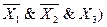 өрнегімен, барлық элементерді дизъюнкция белгісімен байланыстрайық, қарастырлып отырған мысал үшін
өрнегімен, барлық элементерді дизъюнкция белгісімен байланыстрайық, қарастырлып отырған мысал үшін  аламыз. Байқап отырғандай жасалған функция ақикатық кестесіне сәйкес келеді. Функция ДНФ болып табылады. Сондай ДНФ ал әр дизъюнкциясының тобы бiрлiктiң коституетнойы. Сондай ақ
аламыз. Байқап отырғандай жасалған функция ақикатық кестесіне сәйкес келеді. Функция ДНФ болып табылады. Сондай ДНФ ал әр дизъюнкциясының тобы бiрлiктiң коституетнойы. Сондай ақ

Тапсырма
1)a,b,c-, келесі мендерге тең логикалық шамалары берілсін, а=ақиқат, b =жалған,с=ақиқат. Логикалық схемаларды жазып есептеніз
а және b
а және b немесе с
а емес немесе b және с
(а немесе b) және (с немесе b)
(а немесе b) емес және (с немесе b)
(а және b және с) емес
2) логикалық өрнектер бойынша логикалық схемаларды жасаныз
х1 және (х2 емес немесе х3)
х1 және х2 немесе х1 емес және х3
х4 және (х1 және х2 және х3 немесе х2 емес және х3 емес)
3) Логикалық өрнектер үшін ақиқат кестені толтырыныз
 |
| А | В | С | 
| 
| 
| 
| 
| 
|
келесі өрнектерге ақиқат кестені жасаныз
a. А * (В + В * С)
b. 

c. 
4)  формулаға күрделі пікірді жасаныз
формулаға күрделі пікірді жасаныз
Тақырып ЭЕМ Архитектурасының негізгі ұғымдар
10 Зертханалық жұмыс
Компьютердің сәулеті. Ақпаратты сақтау. Санау жүйелері
Қысқаша теориялық мәліметтер
Санау жуйесі –сандарлы өндеу және ұсыну үшін қолданатын, келісілген тәсілдер мен ережелер жиыны. Кез келген санау жүйесінде сандарды ұсыну үшін кейбір символдарды таңдайды (оларды цифралар деп атайды), ал қалған сандар берілген санау жүйесінде қандай да бір операциялар жасаған нәтижесінде пайда болады.
Санау жүйелерi позициялық және позициялық емес болып екiге бөлiнедi.
Позициялық санау жүйесiнде цифрдың мәнi оның сандағы позициясына (разрядына) байланысты
Қандай да бір разрядтын бірлік разрядтын ең жоғарғы бірлігіне бірлестірілетін болса оны позициялық санау жүйесiнің негізі деп аталады. Егер сондай цифралар саны P тен болса, онда санау жүйесі Р-дегі деп аталады. Осы санау жүйеде санау жүйесінің негізі бұл санау жүйедегі санды жазу үшін цифрлар санмен бір бірімен келеді.
Кез келген х санын жазбасын Р позициялық санау жүйеде осы санды көпмүше ретінде негізделеді.
x = anPn + an-1Pn-1 +... + a1P1 + a0P0 + a-1P-1 +... + a-mP-m
Сандарды оңдык санау жүйеден негідемесі P > 1 болатын санау жүйеге аудару үшін келесі алгоритм қолданылады:
1) Егер санның бүтін бөлігі аударылса, онда ол Р бөлінеді де, оның қалдығы есте сақталады. Алынған бөлінді қайта Р бөлінеді, қалдығы есте қалады. Бұл рәсім бөлінді нөлге тең болған шейін қайталанады. Р ға бөлген қалдықтарын теріс алған ретінде жазылады;
2) Егер санның бөлшек бөлігі аударылса, онда ол Р-ға көбейтіледі, сосын бүтін бөлігі есте қалып,алынады.Алынған бөлшек бөлігі Р көбейтіледі т.с.с. бөлшектін бөлігі нөлге тен болғанда бұл рәсім тоқталынады. Бүтін бөліктер екілік үтірден соң, алынған ретінде жазылады. Нәтижесі немесе соңғы немесе периодтік екілік бөлшек болып табылады. Сондықтан бөлшек периодты болса, кандай да бір қадамында көбейту амалын тоқтау және P негіздемесімен жүйеде бастапқы санның жуық жазуымен қанағат ету керек..
Есептердің шешу мысалдары
1. Берілген санды ондық санау жүйесінен екілік санау жүйеге аударыныз:
а) 464(10)
шешімі. 464 санды 2 бөлеміз, қалдықта 0 немесе 1 болу керек.
464 | 0
232 | 0
116 | 0
58 | 0
29| 1
14| 0
7 | 1
3|1
1 |
Жауабы:464(10) = 111010000(2)
Сандарды санау жүйесінен Р негіздемесімен оңдық санау жүйеге аударғанда, бүтін санның разрядың оңнан солға қарай нөмірлеп шығу керек, нөлден бастап, және бөлшек бөлігінде үтір ден соң сол жақтан оңға қарай нөмірлеу керек. Содан соң көбейту нәтижелерінің соммаларын сәйкес келетін разрядтың санау жуйесінің дәрежеде разрядтын нөмірге тен болатын есептеу Бұл берілген санның оңдық санау жүйеде ұсыну түрі.
2. Берілген санды ондық санау жуйеге аударыныз.
а) 1000001(2).
1000001(2)=1× 26+0× 25+0× 24+0× 23+0× 22+ 0× 21+1× 20 = 64+1=65(10).
Ескерту.Егер қандай да бір разрядта нөл болса, оған тиісті қосылғышты түсіру болады..
Тапсырма:
Сандарды ондық санау жуйеге аударыныз, қайта аударып нәтижелерін тексерініз:
a) 110100,112;
b) 123,418;
c) 1DE,C816.
1. Екілік санау жүйеден сандарды сегіздік және он алтылық санау жүйеге аударыныз. Қайта аударып нәтижелерін тексерініз:
a) 1001111110111,01112;
b) 1011110011100,112;
2. Сандарды қосыныз, сосын нәтижелерін тиісті ондық қосу жасап тексерініз:
10112, 112 и 111,12;
3. Сандарды көбейтініз, нәтижелерін тиісті ондық көбейту жасап тексерініз:
11 Зертханалық жұмыс
Сызықтық алгоритм. Енгізу-шығару.
Мақсаты: Берілгендерді енгізуді, шығаруды және сызықтық алгоритм құруды үйрету.
Қысқаша теориялық мағлұмат:
Сызықтық алгоритм –дегеніміз есептің шешімінің тізбектеле орындалуы. Мұндай алгоритмнің блок-схемасы орындалатын әрекеттердің тізбегі ретінде көрсетіледі және ешқандай цикл, тармақталу бомайды.
Қарапайым есептер сызықтық алгоритм ретінде қарастырылады, яғни онда қайталау және тексеру шарты болмайды.
1Мысал: Пешеход қилы жерлермен келе жатыр. Оның жазықтықтағы жылдамдығы v1 км/сағ, таудағы – v2 км/сағ, таудың төменгі жағындағы жылдамдығы – v3 км/сағ. Қозғалу уақыты соған сәйкес t1, t2 және t3 сағ. Пешеходтың жүрген жолын анықтаңыз?
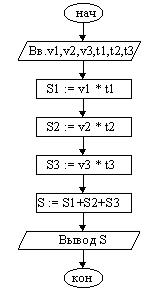
Алгоритм тілідегі шешімі:
1. Енгізу v1, v2, v3, t1, t2, t3.
2. S1:= v1 * t1.
3. S2:= v2 * t2.
4. S3:= v3 * t3.
5. S:= S1 + S2 + S3.
6. S-тің мәнін шығару.
7. Соңы
Тапсырма:
1. Нөлдік емес екі сан берілген. Олардың қосындысын, айырмасын, көбейтіндісін, бөліндісін табыңыз.
2. Екі сан берілген. Олардың квадраттарының және модулінің орташа арифметикалық мәнін табыңыз.
3. Бірінші автомобильдің жылдамдығы v1 км/сағ, екінші автомобильдікі – v2 км/сағ. Олардың арақашықтығы S км. Егер автомобильден бір-бірінен алыстап кеткен болса, олардың Т сағаттан кейнгі арақашықтығын анықтаңыз.
4. Бірінші автомобильдің жылдамдығы v1 км/сағ, екінші автомобильдікі – v2 км/сағ. Олардың арақашықтығы S км. Егер автомобильдер алғашқыда бір-біріне қарама- қарсы келе жаткан болса, олардың Т сағаттан кейнгі арақашықтығын анықтаңыз.
5. Тікбұрышты үшбұрыштың периметрі мен аудынын тап. Катеттерінің ұзындығы а және в.
6. Кубтың қабырғасының ұзындығы берілген. Оның жазықтығының ауданын, көлемін тап.
7. А,В,С коэффициенттерімен берілген A·x2 + B·x + C = 0 теңдеуінің түбірін тап. (теңдеудің дискриминанты теріс сан емес)
№ 12.Зертханалық жұмыс
Сызықтық алгоритм. Тармақталған алгоритм. Рекурсивті алгоритм. Блок-схемалар(типтері, элементтері)
Қысқаша теориялық мәліметтер
Компьютерде есептерді шығару алгоритм ұғымына негізделген. Алгоритм – дегеніміз.....
Алгоритмді графикалық (блок-схема) арқылы сипаттау ең кең таралған әдіс. Алгоритмді графикалық сипаттау үшін байланыс сызықтарымен өзара байланыстырылған алгоритм схемалары немесе блокты символдар қолданылады.
Есептелу процесінің әрбір этапы геометриялық фигуралармен (блоктармен) көрсетіледі. Олар арифметикалық немесе есептеуіш (тіктөртбұрыш), логикалық (ромб) және берілгендерді енгізу-шығару (параллелограмм) болып бөлінеді.
1 Кесте. Алгоритм схемасына арналған негізгі схемалар
| Символ аты | Белгіленуі және толтыру мысалы | Түсініктеме |
| Процесс | 
| Есептеу әрекеті немесе әрекеттер тізбегі |
| Шешуі | 
| Шартты тексеру |
| Модификация | 
| Циклдің басы |
| Алдын-ала анықталған процесс | 
| Стандартты программа бойынша есептеу |
| Енгізу-шығару | 
| Жалпы түрдегі енгізу-шығару |
| Пуск –токтату |

| Алгоритмнің басы, соңы, |
| Құжат |

| Нәтижені баспаға шығару |
Этапатардың орындалу тәртібі блоктарды байланыстыратын бағыттармен көрсетілген. Геометриялық фигуралар жоғарыдан төмен және солдан оңға қарай орналастырылады. Блокторды нөмірлеу схемвада орналасу тәртібіне байоанысты қойылады.
Орындалу құрамына қарай алгоритмдер және программалар 3 түрге бөлінеді: сызықтық, циклдік, тармақталған.
Сызықтық алгоритм – бұл барлық әрекеттер бірінен соң бірі тек қана 1 рет орындалатын алгоритм. Схемасы орындалу ретіне қарай жоғарыдан төмен орналасқан блоктар тізбегі ретінде көрсетіледі. Алғашқы және аралық берілгендер есептелу процнсінің бағытына әсер етпейді.
Тармақталған алгоритм құрылымы.
Көптеген жағдайда практика жүзінде алғашқы шартына немесе аралық нәтижесіне байланысты қандай да бір немесе басқа формуламен есептеуге тура келетін есептер кездеседі.
Мұндай есептерді тармақталған алгоритм көмегімен сипаттауға болады. Мұндай алгоритмдерде, есептеуді жалғастыру бағыты берілген шартты тексеру нәтижесіне байланысты орындалады. Тармақталу процессі IF (ЕГЕР шарты) операторы арқылы сипатталады.

ЦИКЛДІК ЕСЕПТЕУ ПРОЦЕССТЕРІ
Көптеген есептерді шешуде, есепьтеудің белгілі бір бөлігін біршене рет қайталауға тура келеді. Мұндай есептер үшін циклдік алгоритм пайдаланылады. Цикл – бұл берілген шарт орындалғанша қайталана беретін командалар тізбегі. Көп рет қайталанатын процесстердің циклдік сипатталуы, программа жазудың икемділігін төмендетеді.
Циклдік есептеу процесінің 2 схемасы бар:

1-схеманың ерекшелігі, циклдан шығу шартын циклдың денесі орындалғанға дейін тексереді. Циклдан шығу шарты орындалмаған жағдайда, циклдың денесі бір де бір рет орындалмайды.
1-схеманың ерекшелігі, цикл тым болмағанда бір рет орындалады, өйткені циклдан шығу шарты цикл денесі орындалғаннан кейін орындалады.
ТАПСЫРМА
1. Келесі есептің блок-схемасы мен алгоритммін құрыңдар:
Дөңгелек конустың көлемін табыңдар. Ол үшін келесі формуланы пайдаланыңдар

(r радиус және h конус биіктігі) берілген осы екі өлшем берілген формула орындалу тізбегін анықтайды.
2.Келесі функцияны шешу үшін алгоритм мен болк-схемасын құрыңдар:

3.Келесі блок схема-бойынша алгоритм құрыңдар:
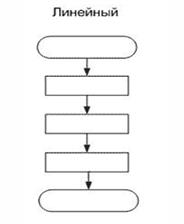
4.Келесі блок схема-бойынша алгоритм құрыңдар:

5.Келесі блок схема-бойынша алгоритм құрыңдар:

Тақырып:Операциялық жүйелердің және желілердің негіздері
13 Зертханалық жұмыс.
DOS түралы негізгі мәліметтер.
MS-DOS жүйесінің командалары.
Қысқаша теориялық мәліметтер
DOS деген сөз дискілік операциялық жүйе дегенді білдіреді, MS - операциялық жүйені жасаған Microsoft фирмасы атының қысқартылуы.
Файл туралы түсінік
Магниттік дискідегі, не басқа информация сақтуға арналган компьютерлік жабдықтағы информация сақталатын атауы бар орынды файл деп атауға болады.
Файл деп – атауы бар, өңдеуге логикалық байланыспен магниттік дискіде жазылған біртектес информация жиынын айтады.
Файл атауы файл атынан және файл кеңейтілуінен тұрады. MS-DOS жүйесінде файл аты (filename) 8 таңбадан, кеңейтілуі (filename extension) 3 таңбадан аспауы керек.
MS-DOS жүйесінде файл және каталогтың аттары тек латын әріптерімен жазылады.
Файлдың аты және кеңейтілуі арасына нүкте белгісі қойылады. Мысалы: sys.com, io.sys.
Каталог немесе директорий – белгілі бір ортақ қасиеттеріне қарай магниттік дискіде бір-бірімен қатар орналастырылған бір топ файлдар, папкалар тізіміне қойылған атау.
Түпкі каталог деп – A:\, C:\, D:\ дискілерінде орналасқан, немесе басқа каталогтардың ішіне жатпайтын, ең жоғарғы деңгейдегі негізгі каталогты айтады.
Түсініктеме: Пішім (формат) – команданың жазылу ережесін көрсетеді. Command.com файылыныңқұрамынакіретін командаларды ішкі команда деп, калған командаларды сыртқы деп атайды.
Командалар:
VER -MS-DOS жүйесінің версиясын экранға шығару командасы (ішкі);
DATE – экранға ағымдық датаны шығару командасы (ішкі);
TIME - экранға ағымдық уақытты шығару командасы (ішкі);
CLS – экран тазалау командасы (сыртқы);
Екпінді дискіні ауыстыру үшін:
1) C:\> жүйелік шақыру жолында диск енгізгіштің атын білдіретін әріпті қос нүктемен теру;
2) ENTER пернесін басу. Мысалы: C:\>A: < ENTER >
FORMAT – дискілерді форматтау командасы (сыртқы);
DISKCOPY – дискетті көшіру командасы (сыртқы);
DIR [диск:] [жол\] [файл аты] - каталог мазмұнын көру командасы (ішкі);
Мысалы: DIR D: student\*.txt экранға мәтіндік файлдардың аттарының тізімін шығарады;
DIR/W -информацияны қысқа түрде бағаналап шығарады;
DIR/O - экранға информацияны реттеп шығарады;
MD [диск:] [жол\] [каталог аты] – каталог құру командасы (ішкі);
Мысалы: C:\> MD D: GRUPPA\ -D дискіде GRUPPA деген каталог құрылды;
CD [диск:] [жол\] [каталог аты] – басқа каталогқа көшу командасы;
Мысалы: C:\> CD D: GRUPPA\
C:\ GRUPPA> -түбір C диск каталогынанGRUPPA каталогына көштік;
COPY [диск:] [жол\] көшірілетін файл аты [диск:] [жол\] көшірме файл аты - мәтіндік файлды көшіру командасы;
TYPE [диск:] [жол\] [файл аты] – экранға файл мазмұнын шығару командасы;
REN [диск:] [жол\] 1 аты 2 аты – файлдың 1-ші атын 2-ші атқа өзгерту командасы;
RD каталог аты – каталогты өшіру командасы; (Ескерту: MS-DOS – та тек бос каталогты өшіруге болады);
DEL файл аты -файлдарды өшіру командасы.
Тапсырма
student каталогына өз тобыңыздың атымен бума құрыңыз.
Сол буманың ішінде нұсқа бойыншакелесі каталогтар тұтағын құрыңыз.

Бақылау сұрақтар:
Дата добавления: 2015-10-29; просмотров: 462 | Нарушение авторских прав
| <== предыдущая страница | | | следующая страница ==> |
| Автосуммалау автоесептеу | | | Новокаинамид в таблетках, ампулах, флаконах. |